Можете да печатате от почти всяко приложение на вашата система. Дори сложно приложение като Photoshop има вграден диалогов прозорец за печат. За приложения, които нямат опция за печат, можете да използвате опцията за печат на системата, за да отпечатате документи или изображения, създадени от приложението. Въпреки че печатът е обичайно място за приложенията, воденето на дневник на заданията за печат не е. Не е съвсем практично, защото ако искате да видите пълен дневник за печат в Windows 10, бихте искали да го видите на едно място, а не като отваряте няколко приложения поотделно.
Windows 10 може да поддържа регистър на всички задания за печат, които се изпълняват в система, но по подразбиране журналът за печат не е активиран. Ето как можете да го активирате.
Дневник за печат в Windows 10
За да активирате дневника за печат в Windows 10, трябва да получите достъп до програмата за преглед на събития. Можете да го търсите в търсенето с Windows.
След като отворите зрителя за събития, отворете журнала за приложения и услуги> Microsoft> Windows> PrintService.
Тук ще видите два типа събития; Админ иОперативна. Ако никога досега не сте активирали журнали за печат, щракнете с десния бутон върху Operational и от контекстното меню изберете, Properties. В раздела Общи активирайте опцията „Активиране на логването“ и е добре да продължите.

От този момент нататък всички задания за печат, които изпращате до всеки принтер, конфигуриран във вашата система, ще бъдат регистрирани тук.
За да видите журналите за печат, трябва да отворите събитиетоViewer и се върнете на същото място като по-горе. След като активирате регистрацията, този раздел ще ви покаже списък на всички задания за печат, изпълнени във вашата система.
Дневникът за печат ви казва кога е бил документотпечатано и ако отпечатвате действително на хартиен носител вместо да печатате в PDF, той също ще ви каже кой документ е отпечатан. Следващият дневник показва събитието, което е създадено, когато заданието за печат е изпратено до опцията за принтер на Microsoft за печат в PDF. Той дава дата и час на заданието за печат, както и кой потребител е стартирал заданието за печат, ако отидете в раздела Подробности.
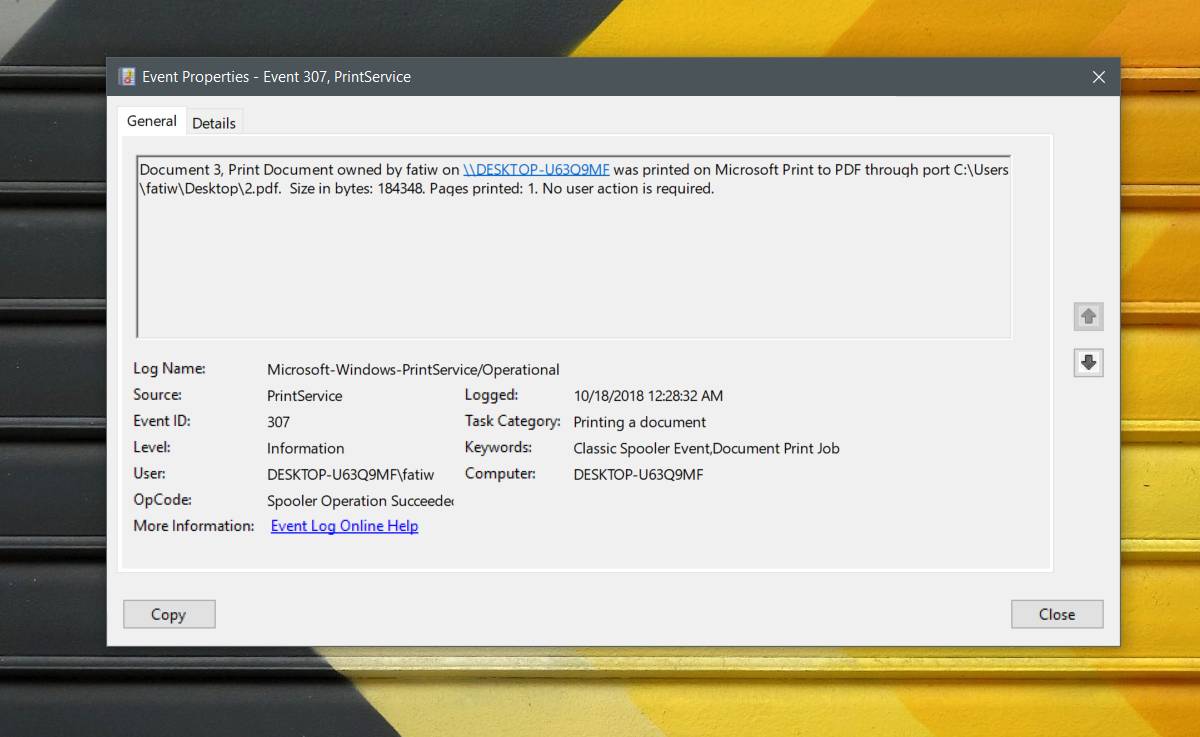
Заданието за печат има собствен идентификационен номер на събитието, което означава,ако трябва, можете също да филтрирате събитията по идентификационния номер на събитието. Проверете идентификатора на събитието, присвоен на различни задания за печат и създайте персонализирани изгледи в програмата за преглед на събития, за да ги филтрирате.
Идентификационният номер на събитието няма да ви даде повече информация за събитието, отколкото дневникът. По същество е едно и също нещо, с изключение на това, че можете да получите достъп до лог файла директно.













Коментари